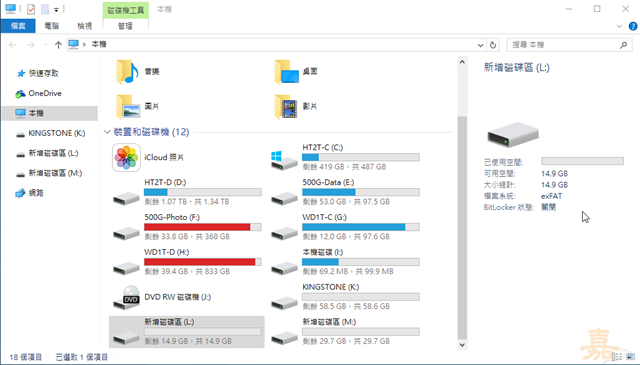Windows 10 辨別 USB2.0/USB3.0
辨別 USB2.0 跟 USB 3.0,除了接頭的顏色差異外
(目前 USB3.0的規格就是顯眼的藍色)
上圖最左邊 Transcend只是 SD卡讀卡機
如果都把它們插入電腦中,要怎麼辨別哪個是 USB3.0的隨身碟呢?
簡單!拔下來再確認一次不就好了!? ......當然不用這麼麻煩!
首先,你的電腦一定要有 USB3.0的插槽,且是使用 Windows 10的作業系統,
Windows 7 以前的,需要另外的輔助軟體,像是 USBView 之類的才能查看確認,
Windows 8 也是可以從系統中查看,只是我已經沒有 Windows 8 了 XDD
OK,回歸正傳! Windows 10如何查看呢?
首先在檔案總管 > 檢視 > 打開 詳細資料窗格
檔案總管的右邊,會多了一個區域,
現在查看系統中的 K碟,右邊窗格會多了"已連接到USB3.0",紅框框起來的地方
如果是USB2.0的話,右邊窗格是不會有任何提示字樣的...
如果是 USB3.0的隨身碟,接到了 USB2.0的傳輸孔,
右邊窗格會提示:連接到USB3.0時,裝置可以執行得更快
所以,我把 M碟退出再插入到 USB3.0傳輸孔,果然就會顯示 "已連接到USB3.0"
透過這種方式,讓我們在傳輸檔案之前,
先確認一下是否是USB3.0,
簡單地確認步驟,讓傳輸檔案的時間能夠快速!
隨身硬碟也適用喔!